Manuali VOIspeed®
Come gestire una chat in VOIspeed
In questo articolo vedremo come gestire le chat con VOIspeed e tutte le azioni che possono essere svolte su una chat e sui messaggi in essa contenuti.
Gestione chat – Sezione chat
Per accedere alla sezione CHAT del VOIspeed è sufficiente cliccare sull’icona ![]() posta sulla destra dell’are di lavoro del SW. Si aprirà così una colonna laterale con:
posta sulla destra dell’are di lavoro del SW. Si aprirà così una colonna laterale con:
- un tasto per effettuare la ricerca all’interno delle chat (verrà ricercato fra i nomi ed i partecipanti alle varie chat aperte);
- un tasto ‘+’ per la creazione di nuove chat singole o di gruppo;
- la lista di tutte le chat attive nelle quali si è coinvolti.
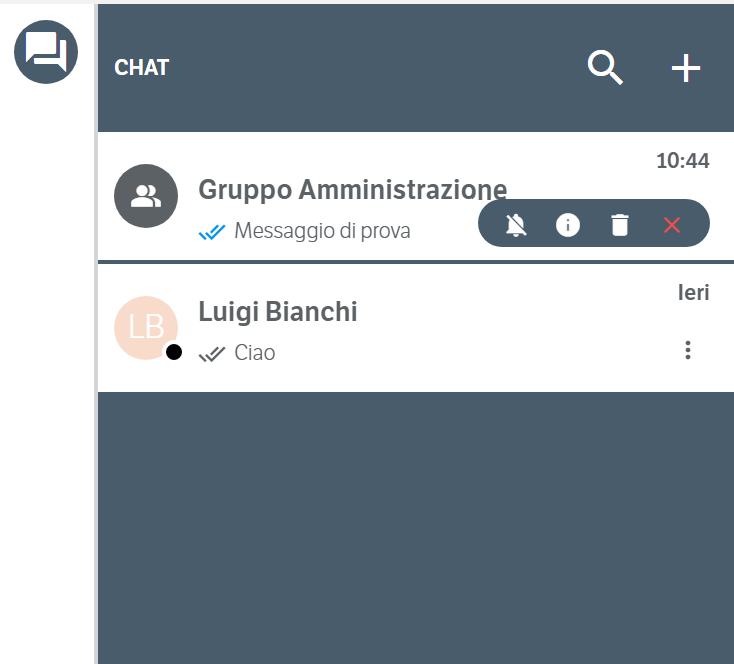
In questa sezione, per ciascuna chat, sono visibili:
- l’utente con il quale la chat è condivisa o il nome che si è deciso di assegnare al gruppo;
- l’avatar dell’utente o l’immagine assegnata al gruppo;
- l’orario dell’ultimo messaggio gestito
- l’anteprima dell’ultimo messaggio gestito comprensiva di spunte che ne indicano lo stato di consegna/lettura, se si è i mittenti di questo messaggio, o il nominativo dell’utente che lo ha inviato
Inoltre, per ogni chat è disponibile un tasto funzione ![]() .
.
Tramite questo tasto è possibile aprire un menù di funzioni che permette di:
 Silenziare la chat – in questo modo la ricezione di nuovi messaggi nella chat non genererà avvisi sonori. La chat può essere silenziata per un periodo di tempo variabile;
Silenziare la chat – in questo modo la ricezione di nuovi messaggi nella chat non genererà avvisi sonori. La chat può essere silenziata per un periodo di tempo variabile; Dettagli della chat – si aprirà così una sezione con i dettagli specifici della chat in questione;
Dettagli della chat – si aprirà così una sezione con i dettagli specifici della chat in questione; Elimina chat – la chat e tutto il suo contenuto (messaggi e file scambiati) verrà eliminata;
Elimina chat – la chat e tutto il suo contenuto (messaggi e file scambiati) verrà eliminata; Chiudi menù funzioni
Chiudi menù funzioni
Gestione chat – Dettagli chat
Ogni chat permette anche di avere informazioni specifiche sul suo stato e un dettaglio sulle sue caratteristiche. Per accedere ai Dettagli di una chat è sufficiente:
- Cliccare sull’icona
 disponibile nel menù funzioni della chat
disponibile nel menù funzioni della chat - Cliccare sul nome della chat quando si è all’interno della chat in questione
All’interno dei Dettagli delle chat è possibile gestire le seguenti funzioni:
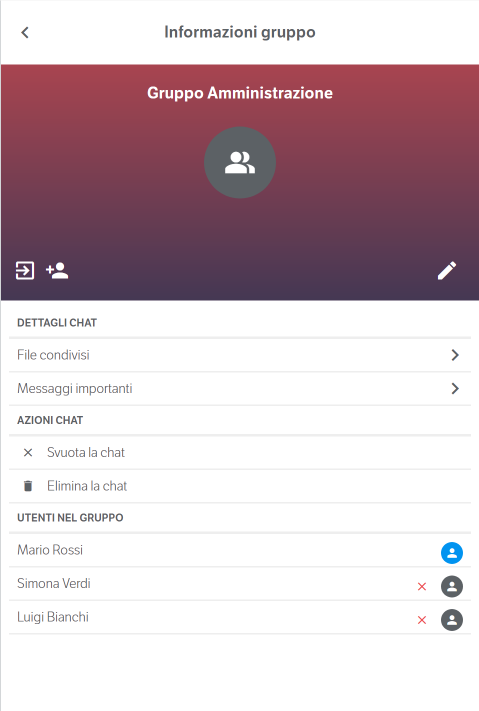
Funzioni valide per chat singole e di gruppo
- Visualizzare la lista dei file condivisi nella chat: si aprirà una sezione che permetterà di visualizzare la lista dei file scambiati all’interno della chat, divisi in Documenti e Immagini;
- Visualizzare i messaggi importanti: si aprirà una sezione in cui sarà possibile vedere la lista dei messaggi contrassegnati come “Importanti”;
- Silenziare la chat: mette in pasua le notifiche di nuovi messaggi da quella chat per un tempo a scelta dell’utente;
- Svuotare la chat: con questa azione verranno eliminati tutti i messaggi contenuti nella chat (sia inviati che ricevuti) fino a quel momento;
- Eliminare la chat: in questo modo, la chat viene eliminata dalla lista di quelle disponibili/visibili nel proprio VOIspeed.
Funzioni valide SOLO per chat di gruppo
- Uscire dalla chat di gruppo: agendo sul tasto

- Aggiungere partecipanti alla chat: agendo sul tasto

- Modificare la chat: agendo sul tasto
 , così da personalizzare nome e immagine della chat;
, così da personalizzare nome e immagine della chat; - Lista dei partecipanti: permette di visionare la lista degli utenti partecipanti alla chat, di scegliere gli amministratori (selezionando l’icona di fianco al nome) e di eliminare i partecipanti agendo sulla ‘x’ di fianco al nome.
Tipologia messaggi gestibili nella chat VOIspeed
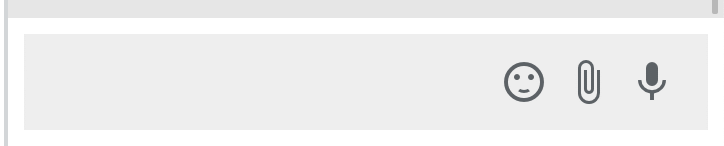 Tramite la chat di VOIspeed è possibile scambiare con i propri colleghi messaggi inserendone il contenuto nello spazio in fondo alla chat.
Tramite la chat di VOIspeed è possibile scambiare con i propri colleghi messaggi inserendone il contenuto nello spazio in fondo alla chat.I messaggi che possono essere inviati sono di vario tipo:
- Messaggi di testo
in questo caso, è sufficiente utilizzare lo spazio di composizione del messaggio e, al termine della composizione dello stesso, premere il tasto oppure battere INVIO sulla tastiera in uso;
oppure battere INVIO sulla tastiera in uso; - Messaggi di testo con emoticon
nella composizione dei file di testo, la chat VOIspeed mette a disposizione anche un set completo di emoticon che possono essere visualizzate ed inserite semplicemente cliccando sul tasto ;
; - File di qualunque formato
oltre a messaggio di testo, la chat VOIspeed permette di trasferire file di qualunque formato; sarà sufficiente cliccare sul tasto e scegliere quale file trasferire oppure effettuare il drag&drop del file direttamente nell’area della chat;
e scegliere quale file trasferire oppure effettuare il drag&drop del file direttamente nell’area della chat; - Messaggi audio
infine, cliccando sull’icona sarà possibile registrare ed inviare un messaggio audio;
sarà possibile registrare ed inviare un messaggio audio;
Operazioni sui messaggi di una chat VOIspeed
Cliccando con il tasto con i tre puntini in corrispondenza di un messaggio di chat è possibile eseguire una delle seguenti azioni:
![]()
- Chiudere il menù
- Inoltrare il messaggio: copia l’intero contenuto del messaggio;
- Citare il messaggio: peremtte di comporre una risposta con un riferiemnto esplicito al messaggio citato;
- Copiare il messaggio: copia l’intero contenuto del messaggio;
- Aprire le info: apre una schermata informativa che da indicazioni su chi ha ricevuto il messaggio (messaggio consegnato a:) e su chi lo ha letto (messaggio letto da:) fra i destinatari
- Cancellare il messaggio

